win10更新一直停在0%怎么办,有时更新进度条可能会停留在0%一段时间,您可以耐心等待一段时间,看是否会继续。尝试重新启动计算机并再次运行更新。有时重新启动可以解决一些更新问题。
更新一直停在0%解决办法
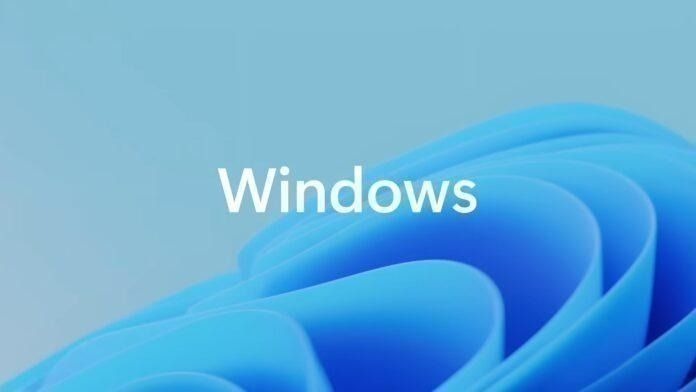
如果Windows 10更新一直卡在0%,您可以尝试以下方法来解决问题:
1、等待一段时间:有时候更新的进度条可能会停留在0%一段时间,所以你可以耐心等待一段时间,看看是否会继续。
2. 重新启动计算机:尝试重新启动计算机并再次运行更新。有时重新启动可以解决一些更新问题。
3. 检查网络连接:确保您的计算机连接到稳定的网络,并且网络没有限制或问题。如果网络连接不稳定,您可以尝试使用其他网络连接或修改网络设置来提高连接质量。
4. 检查磁盘空间:确保您的计算机有足够的磁盘空间来下载和安装更新。如果磁盘空间不足,可以通过清理磁盘或删除不需要的文件来释放空间。
5. 关闭防火墙和安全软件:暂时关闭防火墙和安全软件,然后再次运行更新。有时,这些安全软件可能会阻止更新的发生。
6. 运行Windows 更新故障排除工具:Windows 10 提供了内置的故障排除工具,您可以尝试运行该工具来修复一些与更新相关的问题。在Windows 设置中搜索并运行“疑难解答”,然后选择“Windows 更新”来运行该工具。
如果以上方法都不能解决问题,您可以尝试使用外部更新工具,例如Windows 10更新助手或Microsoft更新助手进行更新。这些工具可以帮助您手动下载并安装最新的Windows 10 更新。
win10更新一直停在0%怎么办,以上就是本文为您收集整理的win10更新一直停在0%怎么办最新内容,希望能帮到您!更多相关内容欢迎关注。








